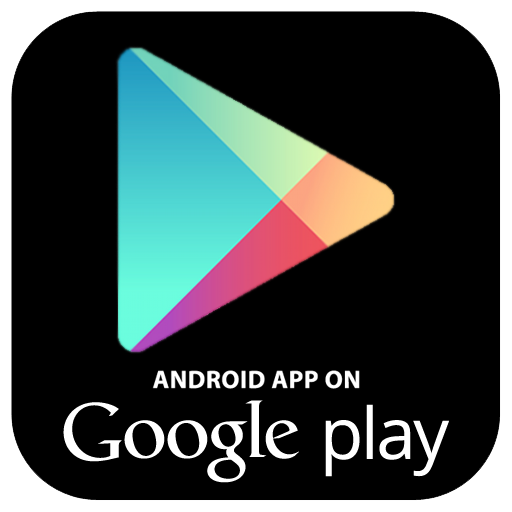Coretax DJP
Coretax DJP
MALANG,BANGSAONLINE.com - Aplikasi Coretax besutan Direktorat Jenderal Pajak diharapkan mampu memudahkan pelaporan pajak.
Namun, beberapa pengguna Coretax mengeluhkan tombol upload atau tombol submit tidak muncul saat mengunggah faktur pajak. Pasti pusing rasanya.
Jangan khawatir, sebab masalah ini cukup umum bagi pengguna yang login Coretax menggunakan NPWP Badan.
Berikut ini adalah panduan jika tombol submit tidak muncul saat mengupload faktur pajak di Coretax.
Termasuk pendekatan impersonate mengenai penyedia penandatangan tidak muncul
Penyebab Penyedia Penandatangan Tidak Muncul di Coretax
Ketika membuat faktur pajak di Coretax, mungkin Anda hanya menemukan tombol Simpan atau Konsep, tetapi tidak ada opsi untuk Submit atau Upload. Hal ini biasanya terjadi karena:
- Login Menggunakan NPWP Badan:
Akun NPWP badan hanya memiliki akses terbatas untuk membuat faktur pajak dalam bentuk draft.
Proses pengunggahan faktur memerlukan akun yang memiliki otoritas penuh, yaitu akun impersonate PIC. - Tidak Adanya Penanggung Jawab yang Aktif:
Sistem Coretax mengharuskan login menggunakan akun yang ditetapkan sebagai penanggung jawab (PIC) untuk bisa melakukan submit atau upload.
Apa Itu Impersonate PIC?
Impersonate PIC adalah mekanisme login menggunakan akun yang terdaftar sebagai penanggung jawab dalam sistem Coretax.
Akun ini biasanya dimiliki oleh direktur atau pihak yang diberi tanggung jawab penuh untuk mengelola faktur pajak.
Cara Melihat Penanggung Jawab di Coretax
Berikut langkah-langkah untuk mengetahui siapa penanggung jawab di akun Coretax Anda:
Login ke Portal Coretax:
1. Gunakan akun NPWP badan untuk masuk ke portal Coretax.
Akses Menu Pihak Terkait:
1. Pada halaman utama, klik menu Portal Saya.
2. Pilih Pihak Terkait dari daftar menu.
Cari Penanggung Jawab:
1. Gulir ke kanan untuk melihat kolom Penanggung Jawab.
2. Cari entri yang memiliki tanda centang pada kolom ini. Akun tersebut adalah penanggung jawab yang memiliki otoritas untuk mengunggah faktur pajak.
Langkah Impersonate untuk Upload Faktur Pajak
Setelah mengetahui siapa penanggung jawabnya, ikuti langkah berikut untuk mengunggah faktur pajak:
Login Menggunakan Akun Penanggung Jawab (PIC):
-Gunakan NPWP dan kata sandi akun yang terdaftar sebagai penanggung jawab.
Akses E-Faktur:
-Setelah berhasil login, buka menu E-Faktur di portal Coretax.
Pilih Faktur untuk Diunggah:
-Pada daftar faktur pajak, klik faktur yang ingin diunggah.
-Di bagian kanan atas, akan muncul tombol Upload Faktur.
Pilih Sertifikat Elektronik:
-Sistem akan meminta Anda untuk memasukkan sertifikat elektronik yang valid.
-Pastikan sertifikat elektronik telah diperbarui dan aktif.
Selesaikan Proses Upload:
-Centang faktur yang ingin diunggah, lalu klik Upload Faktur.
-Proses selesai setelah faktur berhasil tersimpan di sistem.
Perubahan Penandatangan di Coretax
Jika ingin mengubah penandatangan, Anda bisa melakukannya langsung di laman Coretax tanpa perlu mengajukan permohonan ke KPP. Begini langkahnya:
Masuk ke menu Pihak Terkait.
Pilih akun yang akan ditambahkan atau diubah sebagai penandatangan.
Pastikan akun memiliki akses yang diperlukan dan centang sebagai penanggung jawab.